- Pengarang Lauren Nevill [email protected].
- Public 2023-12-16 18:54.
- Diubah suai terakhir 2025-01-23 15:22.
Terdapat pelbagai cara untuk mencapai sambungan segerak beberapa komputer ke Internet. Malangnya, yang paling mudah memerlukan kos kewangan tertentu.
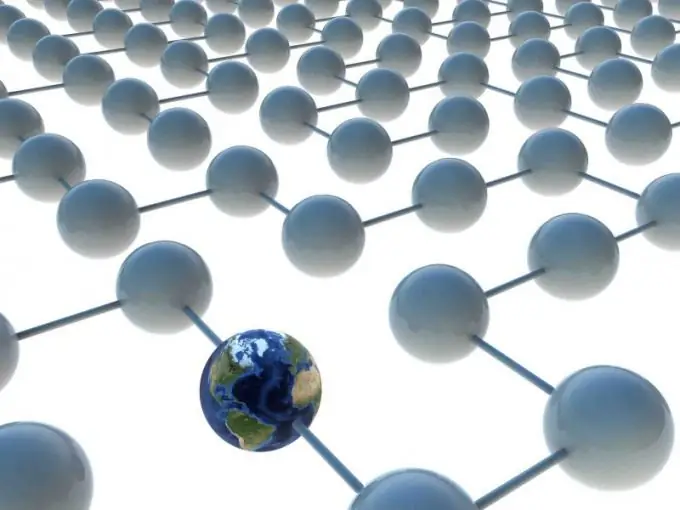
Perlu
- - Kad LAN;
- - kabel rangkaian.
Arahan
Langkah 1
Cara paling murah untuk membuat sambungan internet serentak adalah dengan menggunakan salah satu komputer anda sebagai pelayan proksi. Ini bukan pilihan yang paling mudah, kerana PC "utama" mesti dihidupkan walaupun pengguna menggunakan komputer lain. Beli kad rangkaian dan kabel LAN tambahan.
Langkah 2
Sambungkan penyesuai rangkaian ke slot PCI pada papan induk komputer. Sekiranya anda menggunakan peralatan luaran, sambungkan ke port USB komputer atau komputer riba anda. Ingat bahawa kad rangkaian kedua hanya diperlukan jika yang pertama disambungkan ke Internet. Apabila menyambung ke rangkaian menggunakan modem USB atau saluran Wi-Fi, cukup satu kad LAN.
Langkah 3
Sambungkan kedua-dua komputer bersama-sama menggunakan kabel rangkaian. Hidupkan komputer pertama. Pergi ke senarai sambungan rangkaian. Buka sifat untuk menyambung ke komputer kedua. Pergi ke kotak dialog Tetapan Protokol Internet TCP / IPv4.
Langkah 4
Pilih "Gunakan alamat IP berikut". Masukkan nilainya, misalnya 59.46.134.1. Simpan tetapan dan pergi ke sifat sambungan Internet.
Langkah 5
Buka tab "Akses". Tandai kotak di sebelah membenarkan pengguna lain menggunakan sambungan ini. Simpan parameter yang ditetapkan. Segarkan semula sambungan internet anda.
Langkah 6
Hidupkan komputer kedua. Buka tetapan TCP / IP Protokol Internet untuk sambungan tempatan. Masukkan nilai IP statik, misalnya 59.46.134.25. Ingat bahawa ia mesti berbeza dengan alamat IP komputer "host" hanya pada nombor terakhir.
Langkah 7
Klik butang Ok untuk menyimpan tetapan. Tunggu sementara tetapan sambungan rangkaian baru digunakan. Periksa ketersediaan sambungan internet pada komputer kedua.






